
php エディタ Xinyi は、Windows 7 システムでコンピュータのカメラをオンにするという、シンプルで実用的な方法を紹介します。多くの友人は、コンピューターを使用しているときにカメラをオンにできないという問題に遭遇し、ビデオ通話やオンライン会議などに不便をもたらしているかもしれません。ただし、心配しないでください。以下では、Win7 システムでコンピュータカメラを開く方法を詳しく紹介します。これにより、カメラがもたらす便利さと楽しさを簡単に楽しむことができます。以下の手順に従って、試してみてください。
まず、カメラがブロックされているかどうかを確認してください
まず、カメラがブロックされているかどうかを確認する必要があります。一部のコンピュータ カメラには、カメラをブロックするかどうかを選択するためにスライドする必要があるスライド スイッチが付いています。物理スイッチがオンになっているかどうかを確認できます。

画像はインターネットからのもので、削除されました。
2. カメラの機能スイッチを確認してください
一部のラップトップには、小さなカメラ パターン スイッチがオンになっています。 F キー カメラの開閉を制御するために使用します。一般的な方法は、F8 キーまたは Fn F8 キーを押すことですが、具体的な場所はブランドやモデルによって異なる場合があります。
同様に、一部のラップトップ カメラのスイッチが側面に設定されている場合もあります。側面のスイッチがオンになっていることを確認してください。
Huawei および Honor シリーズのコンピューターには、F6 と F7 の間にカメラのロゴが付いたキーボード ボタンが装備されており、これを押すと簡単にカメラをオンにすることができます。

画像はインターネットからのもので、侵害され削除されました
3.「プライバシー保護モード」を確認してください
次の操作ではカメラのプライバシー保護が行われます。 Win 10 コンピューターのモードを例として説明します。
[スタート]ボタンをクリックし、[設定] - [カメラ]を見つけて、[このデバイスのカメラへのアクセスを許可する]と[アプリによるカメラへのアクセスを許可する]の右側の権限が設定されているかどうかを確認します。 ]がオンになります。
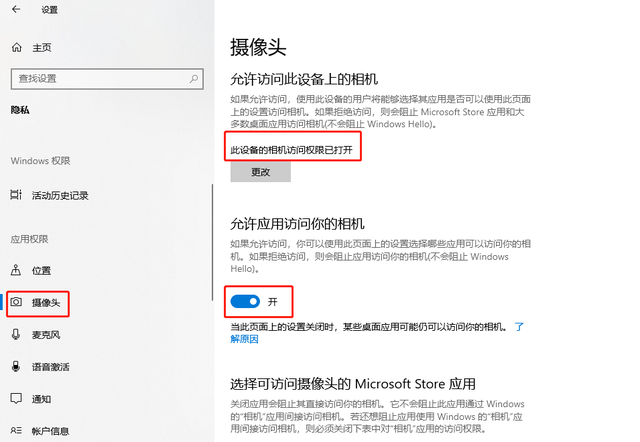
[カメラにアクセスできるアプリ]をさらに精査し、許可を[オン]に設定します。
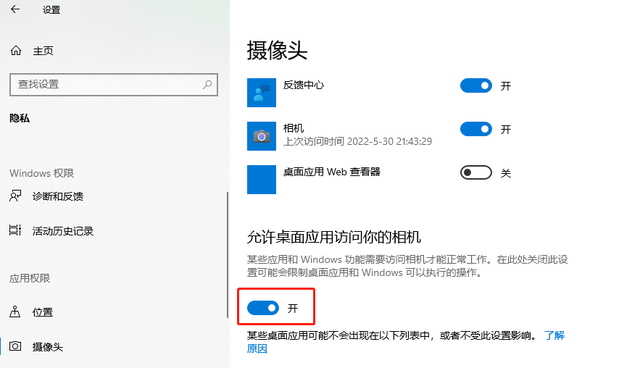
すべてを確認してもカメラが起動できない場合は、コンピューターに外部カメラを用意することをお勧めします。プラグアンドプレイが非常に便利です。ピクセルが高すぎる必要はありません。 . 数十ドルの価格でもまだ買う価値があります。

この写真はインターネットからのもので、削除されました
以上がwin7でコンピューターカメラを開くの詳細内容です。詳細については、PHP 中国語 Web サイトの他の関連記事を参照してください。